Hakemiseen ja valintaan liittyvät oppilaitostiedot Pääsy oppilaitostietoihin löytyy tarjonnan etusivulta oikeasta yläkulmasta.
|
Kysyttävää tarjonnasta?
virkailija@opintopolku.fi
Koulutustarjonta löytyy virkailijan Opintopolusta virkailija.opintopolku.fi >> valikko Koulutustarjonta >> Koulutustarjonnan ylläpito
Käyttöoikeudet
Voit hakea tarvitsemaasi käyttöoikeutta omien tietojesi alta virkailijan Opintopolusta.
Tarjonnan tallennuksen koulutusten esitykset ja tallenteet
Oppilaitostiedot
|
Toteutus
|
Huom. Jos käytät aiemmin luomaasi toteutusta (toteutus on samansisältöinen kuin aiemmassa yhteishaussa), siirry seuraavaksi luomaan uutta hakukohdetta. Tässä ovat ohjeet uuden toteutuksen luomiseen: Toteutuksen luominen
Pohjan valinta
Valitse omistajaorganisaatio
Kieliversiot
Toteutuksen tiedot
Toteutuksen kuvaus
Osaamisalat
Toteutuksen järjestämistiedot
Muut osiot
Esikatsele luonnosta ja tallenna
Vanhan toteutuksen arkistointi
|
Huom. Jos käytät aiemmin luomaasi toteutusta (toteutus on samansisältöinen kuin aiemmassa yhteishaussa), siirry seuraavaksi luomaan uutta hakukohdetta. Tässä ovat ohjeet uuden toteutuksen luomiseen: Toteutuksen luominen
Pohjan valinta
Valitse omistajaorganisaatio
Kieliversiot
Toteutuksen tiedot
Toteutuksen kuvaus
Lukiolinjat
Toteutuksen järjestämistiedot
Muut osiot
Esikatsele luonnosta ja tallenna
Vanhan toteutuksen arkistointi
|
Huom. Jos käytät aiemmin luomaasi toteutusta (toteutus on samansisältöinen kuin aiemmassa yhteishaussa), siirry seuraavaksi luomaan uutta hakukohdetta. Tässä ovat ohjeet uuden toteutuksen luomiseen: Toteutuksen luominen
Pohjan valinta
Valitse omistajaorganisaatio
Kieliversiot
Toteutuksen tiedot
Toteutuksen kuvaus
Toteutuksen järjestämistiedot
Muut osiot
Esikatsele luonnosta ja tallenna
Vanhan toteutuksen arkistointi
|
Huom. Jos käytät aiemmin luomaasi toteutusta (toteutus on samansisältöinen kuin aiemmassa yhteishaussa), siirry seuraavaksi luomaan uutta hakukohdetta. Tässä ovat ohjeet uuden toteutuksen luomiseen: Toteutuksen luominen
Pohjan valinta
Valitse omistajaorganisaatio
Kieliversiot
Toteutuksen tiedot
Toteutuksen kuvaus
Toteutuksen järjestämistiedot
Muut osiot
Esikatsele luonnosta ja tallenna
Vanhan toteutuksen arkistointi
|
Huom. Jos käytät aiemmin luomaasi toteutusta (toteutus on samansisältöinen kuin aiemmassa yhteishaussa), siirry seuraavaksi luomaan uutta hakukohdetta. Tässä ovat ohjeet uuden toteutuksen luomiseen: Toteutuksen luominen
Pohjan valinta
Valitse omistajaorganisaatio
Kieliversiot
Toteutuksen tiedot
Toteutuksen kuvaus
Toteutuksen järjestämistiedot
Muut osiot
Esikatsele luonnosta ja tallenna
Vanhan toteutuksen arkistointi
|
Hakukohde
Hakukohteen luominen Tapa 1
Tapa 2
Pohjan valinta
Valitse omistajaorganisaatio
Kieliversiot
Hakukohteen osiot ja tallennus
|
Hakukohteen luominen Tapa 1
Tapa 2
Pohjan valinta
Valitse omistajaorganisaatio
Kieliversiot
Pohjakoulutusvaatimus
Hakukohteen perustiedot
Hakukohteen perustiedot, vaativan erityisen tuen perustutkinto
Aloituspaikat
Valintaperusteen kuvaus
Kokeet ja lisänäytöt
Kokeet tai lisänäytöt → täytä jos käytätte kokeita, siirry muuten osioon "Tarvittavat liitteet"
Tarvittavat liitteet
Vaativan erityisen tuen liitteet
Hakukohteen järjestämispaikka
Hakukohteen tila >> julkaise ja tallenna hakukohde
|
Hakukohteen luominen Tapa 1
Tapa 2
Pohjan valinta
Valitse omistajaorganisaatio
Kieliversiot
Pohjakoulutusvaatimus
Hakukohteen linja ja keskiarvo
Jos lukio painottaa tiettyjä oppiaineita keskiarvoon
Hakukohteen perustiedot
Aloituspaikat
Valintaperusteen kuvaus
Kokeet tai lisänäytöt
Jos käytätte koetta tai lisänäyttöä, klikkaa + Lisää koe tai lisänäyttö. Muuten siirry osioon "Tarvittavat liitteet".
Tarvittavat liitteet
Hakukohteen järjestämispaikka
Hakukohteen tila >> julkaise ja tallenna hakukohde
|
Hakukohteen luominen Tapa 1
Tapa 2
Pohjan valinta
Valitse omistajaorganisaatio
Kieliversiot
Pohjakoulutusvaatimus
Hakukohteen perustiedot
Aloituspaikat
Valintaperusteen kuvaus
Kokeet tai lisänäytöt >> täytä jos käytätte kokeita, siirry muuten osioon "Tarvittavat liitteet"
Tarvittavat liitteet
Vaativan erityisen tuen liitteet Jotta liitekuvaukset olisivat samat kaikilla erityisoppilaitoksilla, tallenna vaativan erityisen tuen osalta liitepyynnön kuvauskenttään kolme seuraavaa liitepyyntöä:
Hakukohteen järjestämispaikka
Hakukohteen tila >> julkaise ja tallenna hakukohde
|
Hakukohteen luominen Tapa 1
Tapa 2
Pohjan valinta
Valitse omistajaorganisaatio
Kieliversiot
Pohjakoulutusvaatimus
Hakukohteen perustiedot
Aloituspaikat
Valintaperusteen kuvaus
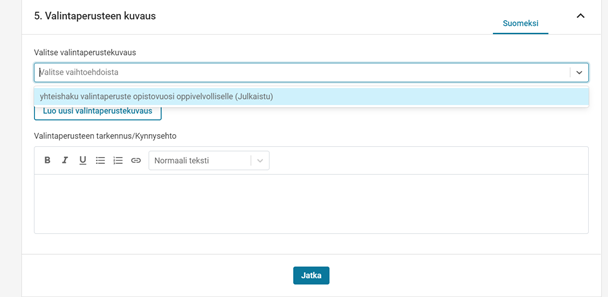 Kokeet tai lisänäytöt >> täytä jos käytätte kokeita, siirry muuten osioon "Tarvittavat liitteet"
Tarvittavat liitteet
Hakukohteen järjestämispaikka
Hakukohteen tila >> julkaise ja tallenna hakukohde
|